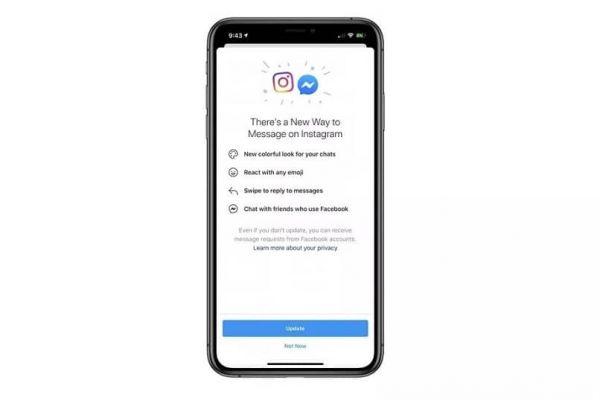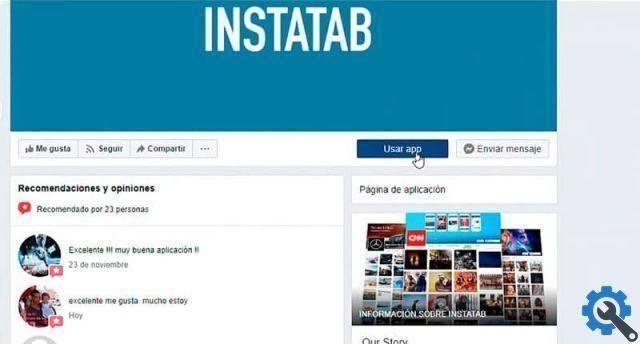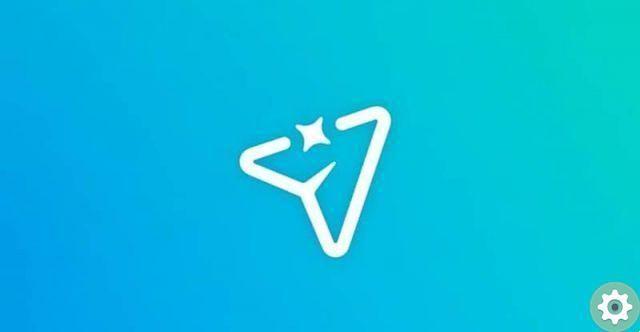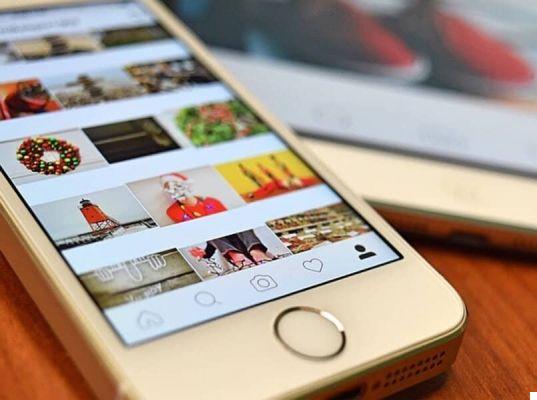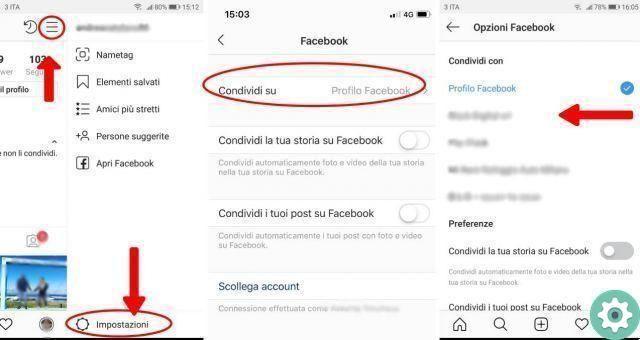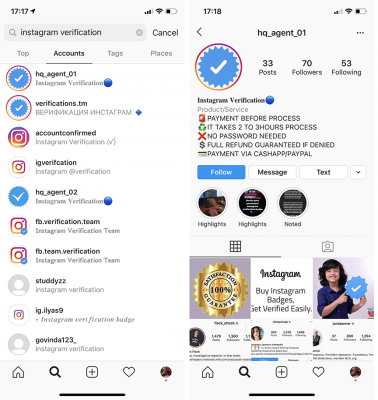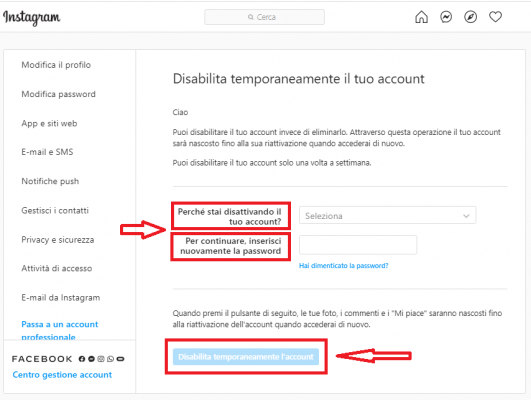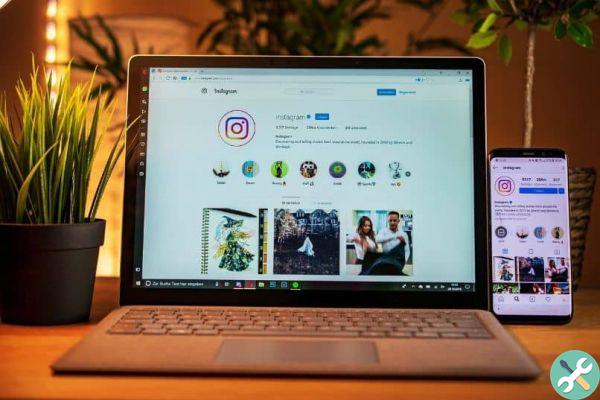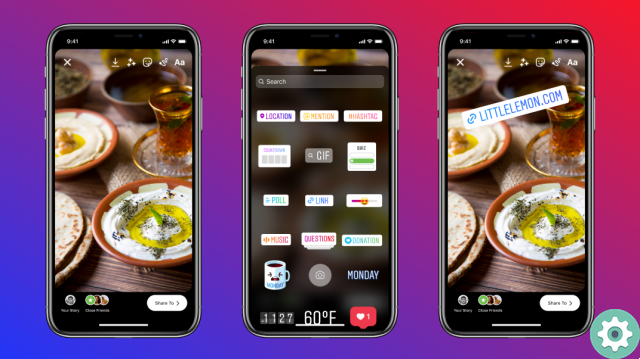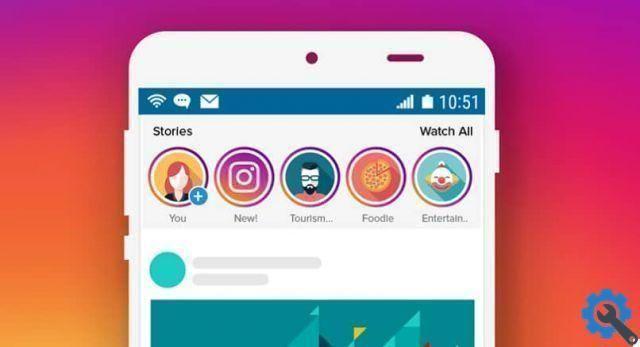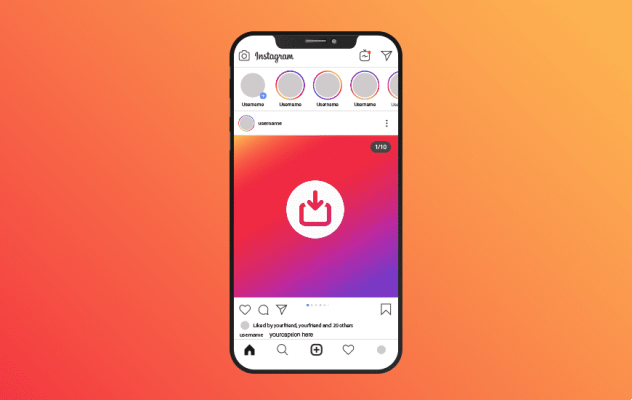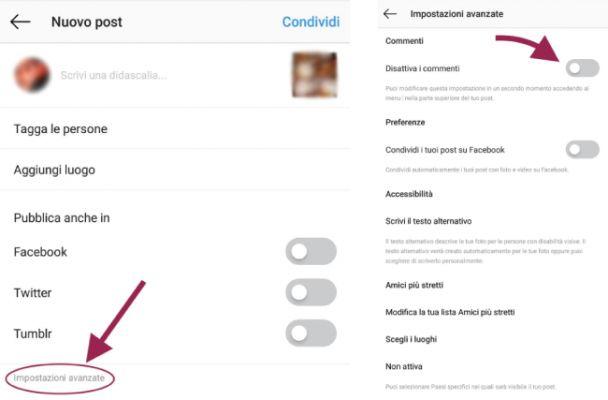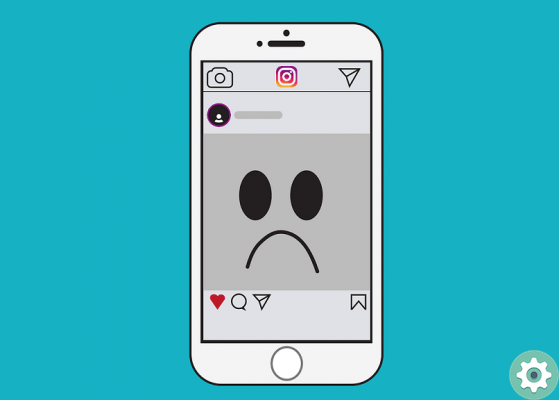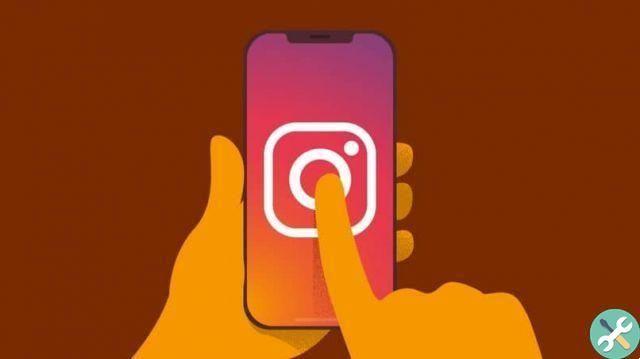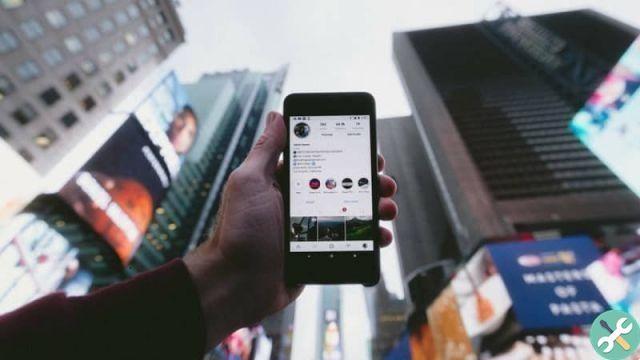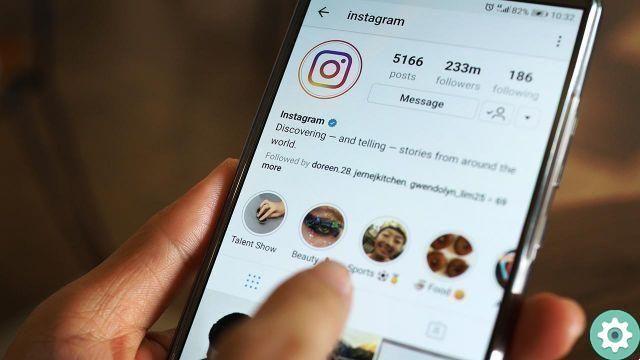No início era um aplicativo criado para enviar e compartilhar fotos e vídeos muito curtos. Hoje em dia, as funções estão ficando cada vez melhores.
Se você é usuário do Instagram, pode ter acontecido em algum momento que outro usuário compartilhou uma foto que você gostou e gostaria de salvá-la e baixá-la no seu iPhone . Existem muitas maneiras de fazer isso.
O mais simples de fazer online. Para isso, você precisa copiar o link da publicação e colá-lo em uma página do seu navegador que permita baixar a imagem, como Baixar Vídeos De, Dinsta, entre outros.
O problema é que se a foto pertencer a uma conta privada, você não poderá, pois só permite baixar imagens de contas públicas. O mesmo acontece com os vídeos do Instagram.
Outra maneira de fazer isso é fazer uma captura de tela. O problema é que o qualidade imagem não é muito boa. No entanto, é uma opção rápida se a foto que queremos obter pertencer a uma conta privada.

Como baixar uma foto do Instagram com o jailbreak
Para muitos usuários iPhone, é a excelente solução para todos os seus problemas, pois com ele você pode personalizar seu celular, simplificando muitos processos.
Se você já possui seu iPhone Jailbroken, você pode ter acesso a Cydia, onde você pode obter milhares de aplicativos para ajustar seu dispositivo.
Você só precisa instalar «Severa» do repositório BigBoss no Cydia. Com ele você pode salvar imagens de outros usuários em sua galeria a partir do seu navegador ou dispositivo móvel de uma forma muito simples.
Para salvar uma foto, o que você precisa fazer é entrar no Instagram, encontrar e selecionar a imagem. Uma vez colocado dentro dele, você deve clique no menu de opções você tem no canto superior direito da foto em questão.
Como você pode ver, agora você terá uma nova opção: "Salvar". Ao selecionar esta opção, a imagem é salva automaticamente em sua galeria.
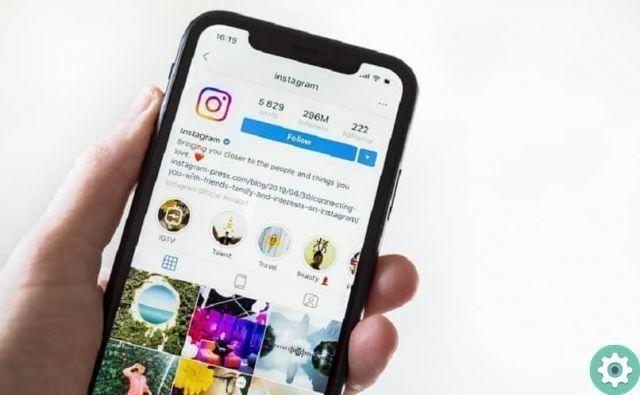
Como baixar e salvar fotos criadas no Instagram com outros aplicativos
Na atualização apple Store, você encontra muitas possibilidades de aplicativos para baixar fotos criadas no Instagram no seu iPhone. Embora a maioria deles seja gratuita e contenha muitos anúncios irritantes, você deve sempre pagar depois de fazer alguns downloads.
Um deles é Regra A primeira coisa que você deve fazer é baixar este aplicativo no seu iPhone. Uma vez instalado no seu celular, o que você precisa fazer é entrar no Instagram a partir do aplicativo, encontrar a foto que deseja salvar em sua galeria.
A próxima coisa que você fará é se posicionar na imagem e pressionar o menu de opções que você tem no canto superior direito da foto. Você tem que selecionar a opção "Compartilhado".
Com o link copiado, você irá ao Regrammer e colará o referido link na caixa disponível. Agora, você deve selecionar «Visualizar»> «Compartilhar». Por fim, clique em «Salvar imagem / vídeo».
Outro aplicativo disponível em sua Apple Store que é gratuito é Fluxo de trabalho. Com ele, além de baixar imagens, podemos realizar outras funções, como criar e editar imagens.
Depois de baixar e instalar este app no seu iPhone, para baixar uma imagem, o que você precisa fazer é ir ao Instagram, encontrar a imagem e selecioná-la. Sempre com o botão do menu de opções de imagem, selecionaremos » ação ". Desta forma copiamos o link.
Assim como o Regrammer, colamos o link no Workflow. Aqui podemos ver que teremos um menu de opções com várias ações disponíveis para nossa imagem. Se quisermos salvar a imagem em nossa galeria, pressionaremos " Salvar imagem " e pronto, já temos a nossa foto do Instagram no nosso iPhone.
Com todas essas opções simples e fáceis de fazer que fornecemos para você, você não precisa mais se preocupar em como salvar uma foto criada no Instagram com meu iPhone.